Vysor, est une application Google Chrome, qui vous permet de contrôler facilement et complètement n'importe quel appareil Android depuis n'importe quel ordinateur via le navigateur Google Chrome. Avec cette application installée sur votre ordinateur (PC ou Mac), vous pourrez voir votre appareil réel sur l'écran de l'ordinateur, puis travailler dessus comme s'il était entre vos mains. Voyons en détail comment cela fonctionne.
Vysor est disponible gratuitement en téléchargement et en utilisation. Cela fonctionne dans Chrome quel que soit le système d'exploitation que vous utilisez.
Si vous effectuez cette procédure sur un ordinateur Windows, vous devez y installer le pilote ADB universel avant de continuer.
1. Activez le menu "Options du développeur”Sur votre appareil Android en utilisant ce guide.
2. Allez dans « Menu > Paramètres > Options développeur » et activez l'option «Debug USB. " Sans cela, vous ne pourrez pas continuer et terminer la configuration
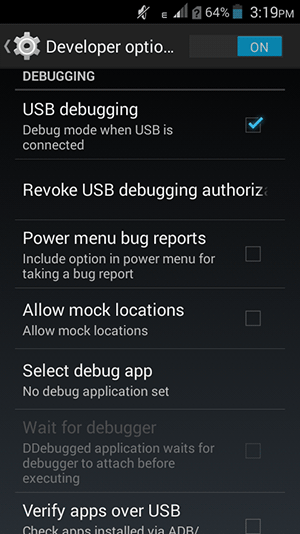
3. Connectez votre Android à l'ordinateur à l'aide d'un câble USB.
4. Ouvrir Google Chrome sur votre ordinateur, puis accédez à la page de l'application Vysor sur le Chrome Web Store.
5. Cliquez sur "Ajouter à Chrome" pour ajouter l'application au Chrome de votre ordinateur.
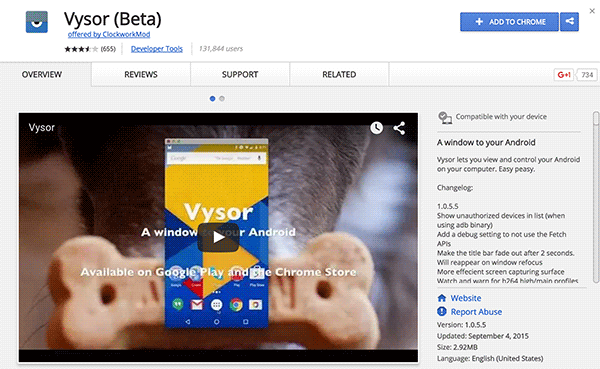
6. Une fenêtre vous demandera si vous souhaitez poursuivre l'installation. Confirmez en cliquant sur "Ajouter une application"
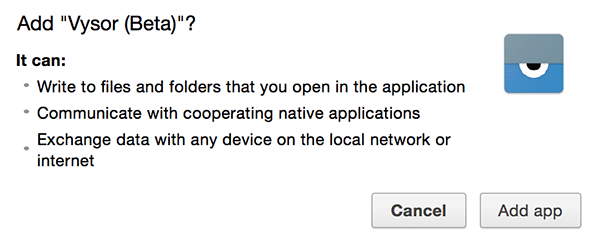
7. Après l'installation, démarrez l'application en cliquant sur son icône dans le navigateur
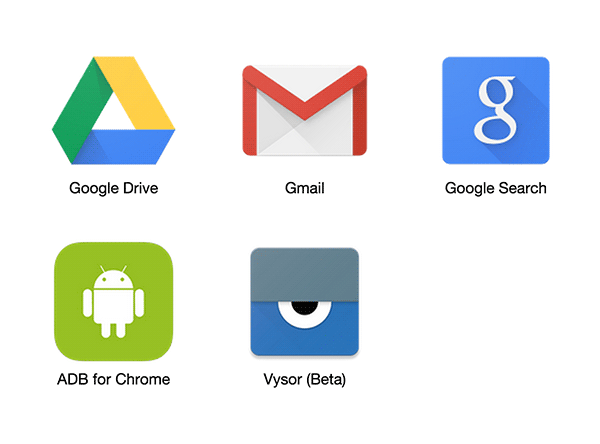
8. Lorsque l'application s'ouvre, cliquez sur "Trouver des appareils. »
9. Une fenêtre s'ouvrira montrant tous les périphériques connectés à l'ordinateur. Sélectionnez celui que vous souhaitez vérifier et cliquez sur "SELECT »
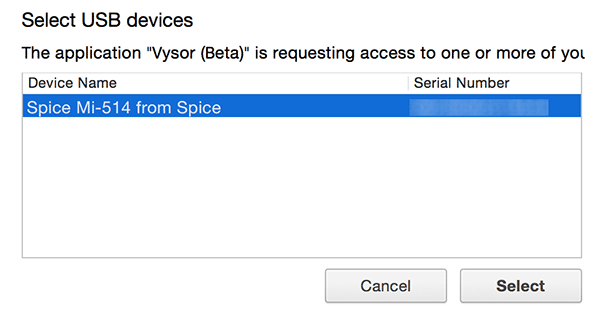
10. Un avertissement apparaîtra sur votre appareil Android vous permettant d'activer le mode de débogage USB. Cliquez sur OK pour confirmer et continuer
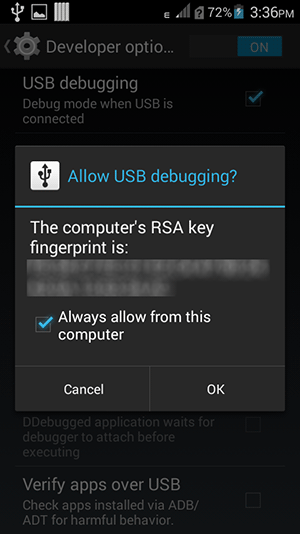
11. Une fois que Vysor est connecté, vous verrez un message sur l'appareil. Cliquer sur OK pour fermer le message et commencer à contrôler Android sur PC et Mac avec Google Chrome !
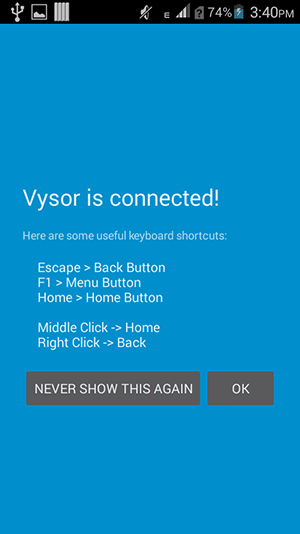
L'écran de votre appareil Android apparaîtra sur le bureau de votre ordinateur et vous pourrez effectuer toutes les opérations que vous souhaitez



























